Установка и переход на новый язык отображения в Windows 7 Home и Pro

Как установить и изменить на новый язык интерфейса в Windows 7 Домашняя и Профессиональная с помощью пакетов интерфейса пользователя.
В некоторых случаях вам может потребоваться отключить диспетчер задач в Windows 10. Существуют также противоположные ситуации, когда вы хотите включить диспетчер задач , например, когда ваш компьютер был заражен вредоносным ПО, которое отключило диспетчер задач r. В таком случае каждый раз, когда вы пытаетесь запустить его, вы получаете только сообщение о том, что «Диспетчер задач отключен вашим администратором». Независимо от ваших причин, вот четыре различных способа включения или отключения диспетчера задач . Вы можете использовать наш бесплатный инструмент TaskMgrED для включения или отключения диспетчера задач , реестра Windows (regedit) , командной строкиили PowerShell , или даже путем изменения локальной политики (GPO).
Содержание
ПРИМЕЧАНИЕ. Чтобы иметь возможность отключить диспетчер задач в Windows 10, вам необходимо войти в систему как администратор.
1. Как отключить диспетчер задач с помощью нашего инструмента TaskMgrEd
Самый простой способ отключить диспетчер задач в Windows 10 — использовать инструмент, который мы сделали для вас, под названием TaskMgrEd . Загрузите TaskMgrEd, используя эту ссылку или ссылку в конце этого раздела. Сохраните его где-нибудь на ПК с Windows 10, а затем дважды щелкните по нему.
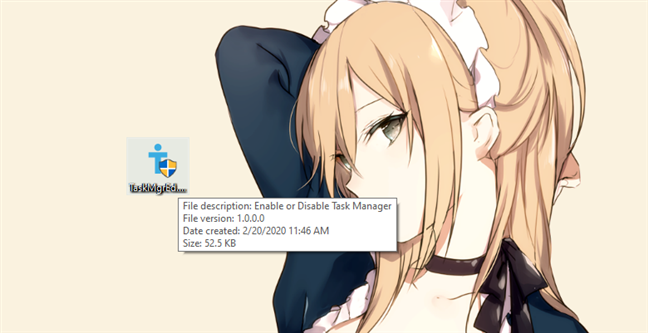
Инструмент TaskMgrEd, предоставленный Digital Citizen
Когда вы запускаете TaskMgrEd , фильтр SmartScreen предупреждает вас, что это исходит от ненадежного издателя. Вы получаете это уведомление, потому что это инструмент, который мы создали, и не так уж много людей используют его во всем мире. Инструмент безопасен и не наносит вреда. Это просто скрипт, который мы написали в PowerShell и инкапсулировали его в исполняемый файл с простым графическим интерфейсом пользователя. Чтобы иметь возможность использовать наш инструмент, нажмите или коснитесь «Подробнее» , а затем выберите «Выполнить в любом случае».
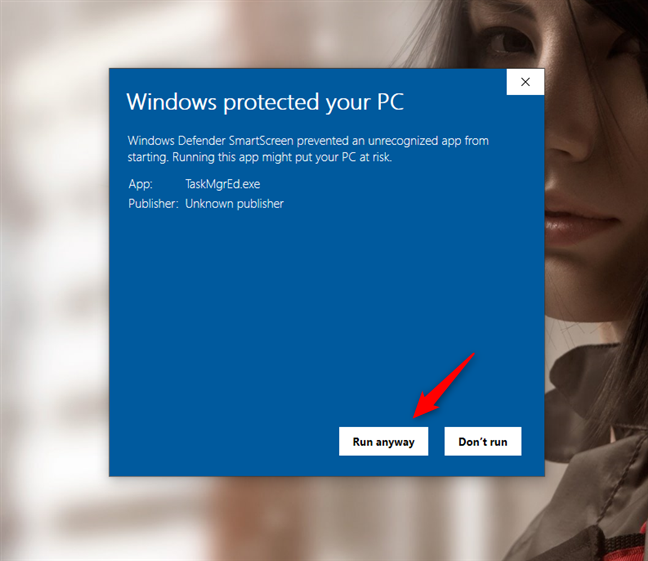
Выбор запуска TaskMgrEd в уведомлении SmartScreen
Каждый раз, когда вы открываете TaskMgrEd , UAC просит вас запустить его от имени администратора. Нажмите или коснитесь Да .
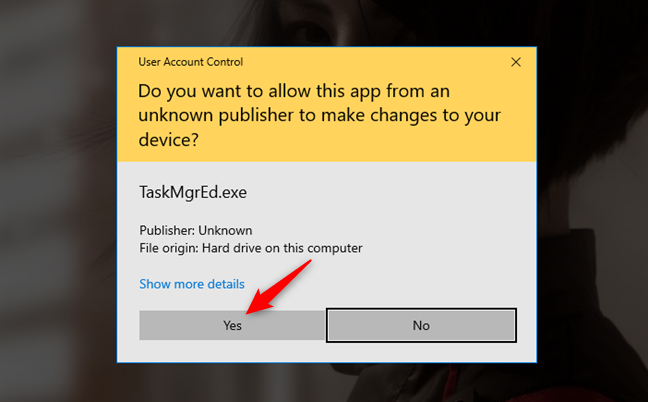
TaskMgrEd нужны права администратора
Вы должны увидеть маленькое окно, как показано на изображении ниже. Чтобы отключить диспетчер задач на ПК с Windows 10, нажмите или коснитесь «Отключить диспетчер задач».
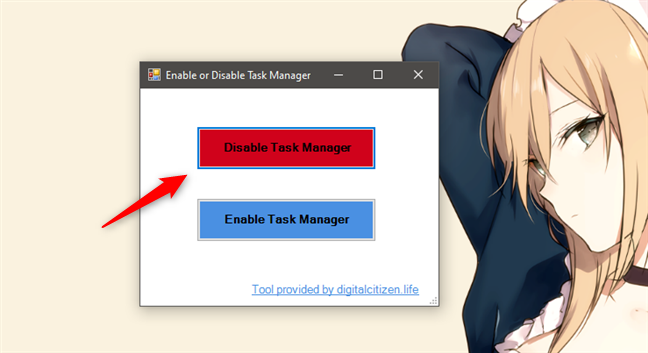
Отключить диспетчер задач в Windows 10 с помощью TaskMgrEd
Если все получилось хорошо, вы должны увидеть сообщение о том, что «Диспетчер задач отключен».

Диспетчер задач отключен
Чтобы включить или повторно включить диспетчер задач на компьютере с Windows 10, нажмите или коснитесь «Включить диспетчер задач». Затем TaskMgrEd должен сообщить вам, что «Диспетчер задач включен».
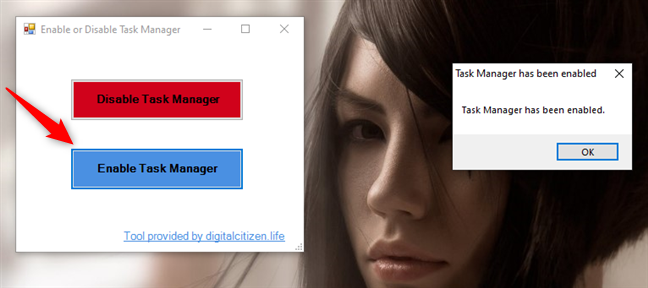
Включить диспетчер задач в Windows 10 с помощью TaskMgrEd
ПРИМЕЧАНИЕ. Хотя мы создали этот инструмент для Windows 10, он также должен работать в более старых операционных системах Windows, таких как Windows 8.1, Windows 7, Windows Vista и даже Windows XP. Если у вас возникнут какие-либо проблемы с ним, сообщите нам об этом через раздел комментариев в нижней части этой статьи.
Скачать: TaskMgrED
2. Как отключить диспетчер задач с помощью реестра Windows (regedit)
Вы также можете использовать реестр Windows , если хотите отключить диспетчер задач . Для этого откройте regedit и перейдите в это место: «Компьютер\HKEY_CURRENT_USER\Software\Microsoft\Windows\CurrentVersion\Policies\System». Затем в правой части окна дважды щелкните, чтобы открыть свойство DisableTaskMgr .
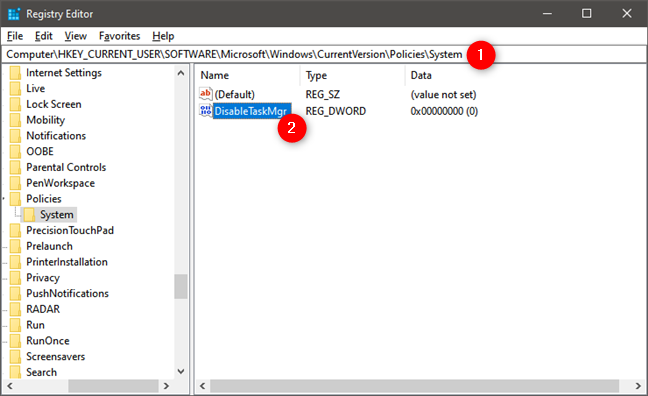
Элемент DisableTaskMgr из реестра Windows
В окне «Редактировать значение DWORD (32-разрядное)» установите для параметра «Значение данных» значение 1 (один) и нажмите кнопку ОК , если хотите отключить диспетчер задач .
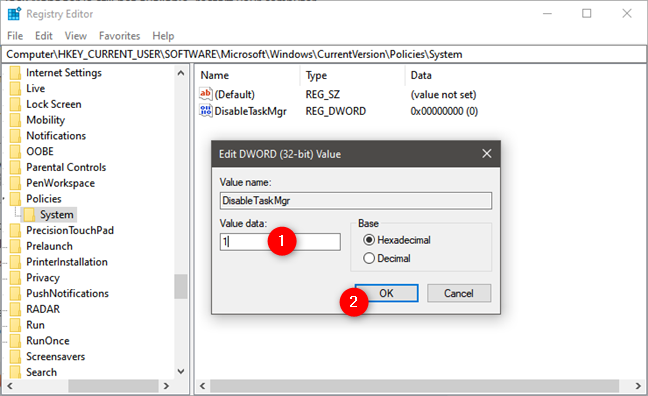
Отключить диспетчер задач из реестра Windows
Чтобы включить Диспетчер задач , следуйте по тому же пути и установите для DisableTaskMgr значение 0 (ноль).
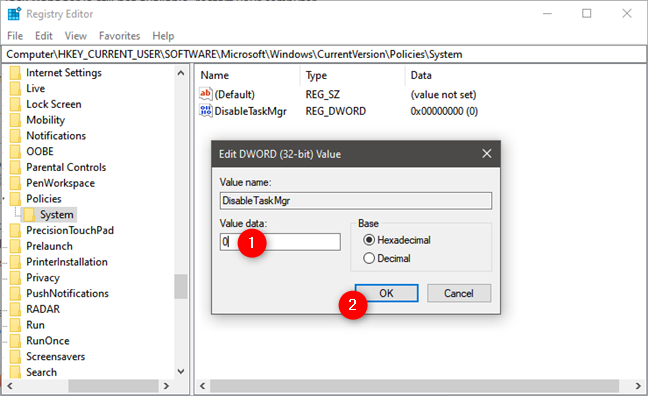
Включить диспетчер задач из реестра Windows
Обратите внимание, что если вы не найдете элемент DisableTaskMgr в своем реестре Windows , вы можете и должны создать его самостоятельно, используя контекстное меню, чтобы создать новое значение DWORD (32-разрядное) .
Просто убедитесь, что вы ввели правильное имя элемента: DisableTaskMgr .
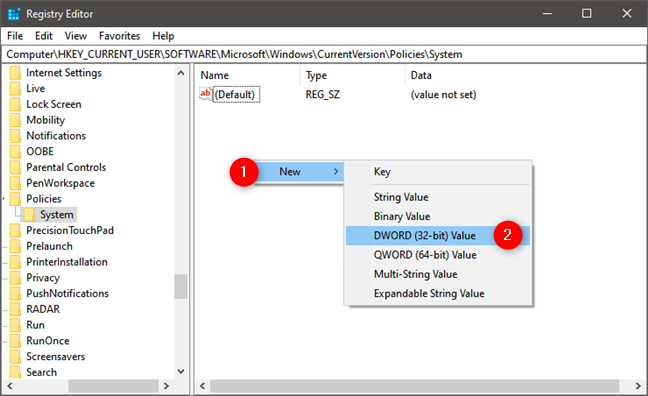
Создание элемента DisableTaskMgr в реестре Windows
3. Как отключить диспетчер задач с помощью командной строки (cmd) или PowerShell
Если вы предпочитаете использовать среду командной строки, откройте PowerShell или командную строку от имени администратора . Затем, чтобы отключить диспетчер задач , выполните следующую команду: reg add HKCU\Software\Microsoft\Windows\CurrentVersion\Policies\System /v DisableTaskMgr /t REG_DWORD /d 1 /f .
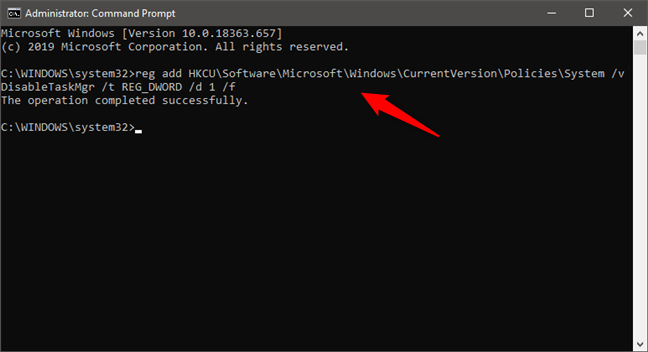
Отключить диспетчер задач из командной строки
Чтобы включить диспетчер задач из командной строки , выполните следующую команду: reg add HKCU\Software\Microsoft\Windows\CurrentVersion\Policies\System /v DisableTaskMgr /t REG_DWORD /d 0 /f .
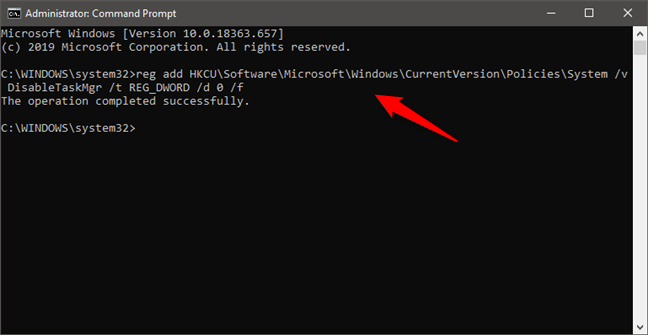
Включить диспетчер задач из командной строки
4. Как отключить диспетчер задач с помощью редактора локальной групповой политики (gpedit.msc)
Если вы используете Windows 10 Pro или Enterprise, вы также можете использовать локальные политики для включения или отключения диспетчера задач . Откройте редактор локальной групповой политики (gpedit.msc) и перейдите к «Конфигурация пользователя > Административные шаблоны > Система > Параметры Ctrl+Alt+Del». Затем в правой части окна дважды щелкните или дважды коснитесь, чтобы открыть «Удалить диспетчер задач».
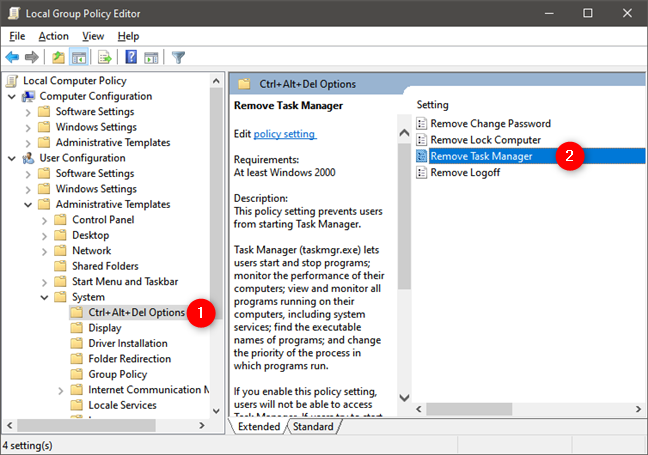
Политика удаления диспетчера задач
В окне «Удалить диспетчер задач» выберите « Включено » и нажмите « ОК » или « Применить » , если хотите отключить диспетчер задач .
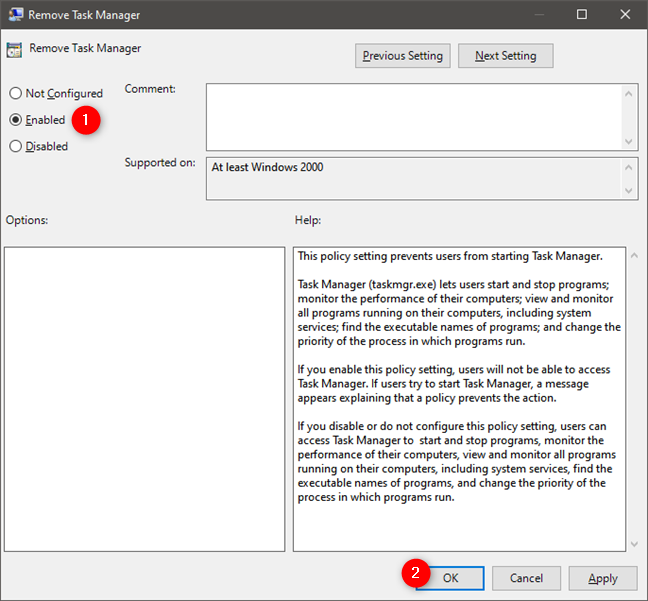
Отключить диспетчер задач в редакторе локальной групповой политики
Если вы хотите включить диспетчер задач , выберите « Отключено » или «Не настроено» в окне «Удалить диспетчер задач» , а затем сохраните свой выбор, нажав « ОК » или « Применить » .
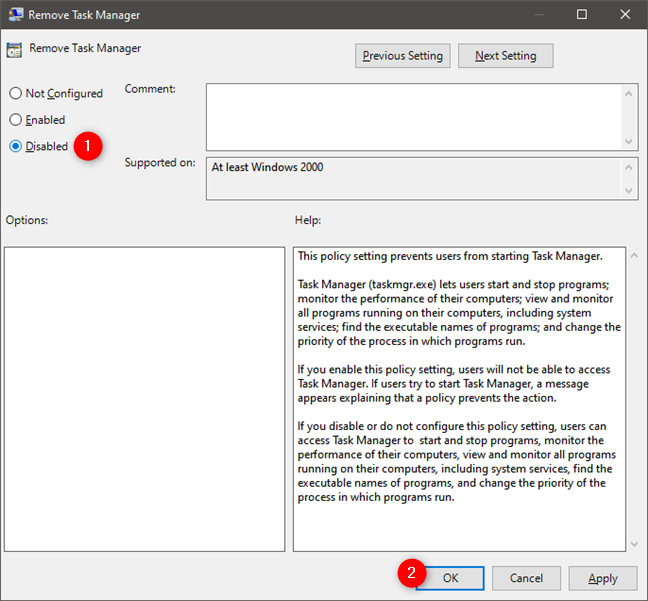
Включить диспетчер задач из редактора локальной групповой политики
СОВЕТ. Дополнительные сведения об использовании редактора локальной групповой политики см. в этом руководстве: Что такое редактор локальной групповой политики и как его использовать? .
Что происходит, когда вы отключаете диспетчер задач в Windows 10?
Независимо от метода, который вы выбрали для его отключения, если вы сейчас попытаетесь открыть Диспетчер задач с помощью любого из его ярлыков (например, в меню « Пуск » ) или с помощью поиска, все, что вы получите, это сообщение о том, что «Задача Менеджер отключен вашим администратором."
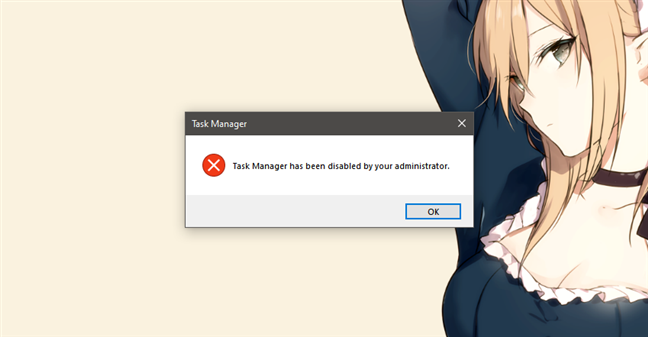
Диспетчер задач отключен вашим администратором
Если вы попытаетесь открыть его с помощью сочетания клавиш Ctrl+Shift+Esc , ничего не произойдет. Кроме того, исчез даже ярлык диспетчера задач , который раньше отображался на экране «Ctrl + Alt + Del» .
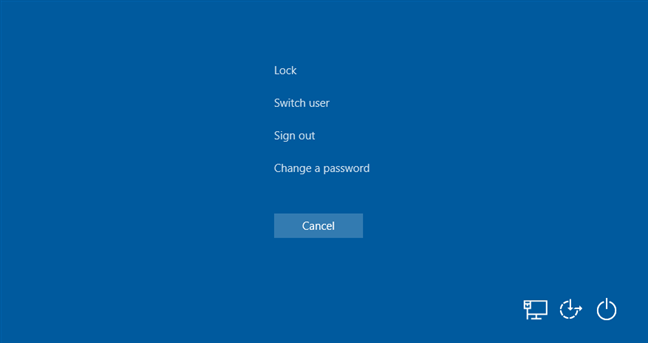
Параметр «Диспетчер задач» удален с экрана Ctrl + Alt + Del.
Вот и все!
Почему вы хотели отключить диспетчер задач в Windows 10?
Нам любопытно, почему вы хотели отключить диспетчер задач на своем компьютере с Windows 10? Какова была ваша причина для этого? Или вы попали в нашу статью, когда искали способы повторного включения диспетчера задач ? Вы можете связаться с нами по этому вопросу в разделе комментариев ниже.
Как установить и изменить на новый язык интерфейса в Windows 7 Домашняя и Профессиональная с помощью пакетов интерфейса пользователя.
Узнайте, как эффективно экспортировать пароли из браузеров, таких как Google Chrome, Mozilla Firefox, Opera, Internet Explorer и Microsoft Edge в формате CSV для удобства переноса.
Как изменить формат скриншота на Android-смартфонах и планшетах с png на jpg или с jpg на png.
Как открыть WordPad в Windows 10 и Windows 7. Вот все шаги, чтобы открыть WordPad: с помощью кликов, ярлыков и команд.
Сочетание клавиш Windows + G не работает? Вы не можете включить Xbox Game Bar? Вот три вещи, которые вы можете сделать, чтобы это исправить.
Где находится Центр мобильности Windows в Windows 10? Вот все ярлыки и способы открытия Центра мобильности Windows, включая новые методы.
Узнайте, как использовать WordPad в любой версии Windows для создания простых текстовых документов, их форматирования, редактирования и печати. Как использовать ленту в WordPad.
Как открыть File Explorer из Windows 10 и Windows 11 или Windows Explorer из Windows 7. Вот все ярлыки проводника.
Если вам больше не нужно использовать Galaxy AI на вашем телефоне Samsung, вы можете отключить его с помощью очень простой операции. Вот инструкции по отключению Galaxy AI на телефонах Samsung.
Если вам не нужен какой-либо персонаж ИИ в Instagram, вы также можете быстро удалить его. Вот руководство по удалению ИИ-персонажей в Instagram.
Символ дельта в Excel, также известный как символ треугольника в Excel, часто используется в статистических таблицах данных для выражения возрастающих или убывающих чисел или любых данных по желанию пользователя.
Помимо предоставления общего доступа к файлу Google Таблиц всем отображаемым таблицам, пользователи могут выбрать предоставление общего доступа к области данных Google Таблиц или к таблице Google Таблиц.
Пользователи также могут настроить отключение памяти ChatGPT в любое время, как в мобильной, так и в компьютерной версии. Вот инструкции по отключению хранилища ChatGPT.
По умолчанию Центр обновления Windows автоматически проверяет наличие обновлений, и вы также можете увидеть, когда было последнее обновление. Вот инструкции о том, как узнать, когда Windows последний раз обновлялась.
По сути, операция по удалению eSIM на iPhone также проста для выполнения. Вот инструкции по извлечению eSIM на iPhone.
Помимо сохранения Live Photos в виде видео на iPhone, пользователи могут очень просто конвертировать Live Photos в Boomerang на iPhone.
Многие приложения автоматически включают SharePlay при совершении звонка по FaceTime, из-за чего вы можете случайно нажать не ту кнопку и испортить видеозвонок.
При включении функции Click to Do функция распознает текст или изображение, на которые вы нажимаете, а затем принимает решения для выполнения соответствующих контекстных действий.
Включение подсветки клавиатуры заставит ее светиться, что полезно при работе в условиях слабого освещения или придаст вашему игровому уголку более прохладный вид. Ниже вы можете выбрать один из четырех способов включения подсветки клавиатуры ноутбука.
Существует много способов войти в безопасный режим в Windows 10, если вы не можете войти в Windows и войти в него. Чтобы войти в безопасный режим Windows 10 при запуске компьютера, ознакомьтесь со статьей ниже от WebTech360.
Grok AI теперь расширяет свой ИИ-генератор фотографий, позволяя преобразовывать личные фотографии в новые стили, например, создавать фотографии в стиле Studio Ghibli с использованием известных анимационных фильмов.
Google One AI Premium предлагает пользователям бесплатную пробную версию сроком на 1 месяц, чтобы зарегистрироваться и опробовать множество усовершенствованных функций, таких как помощник Gemini Advanced.
Начиная с iOS 18.4, Apple позволяет пользователям решать, показывать ли последние поисковые запросы в Safari.





















